在如今这个高速发展的数字时代,我们经常会使用各种各样的软件来优化我们的工作和生活。网鱼(Windy)是一款集成了众多实用功能的网络工具箱软件。许多用户...
2025-04-13 12 电脑桌面
随着科技的进步,用户对电脑的使用体验提出了更高的要求,其中桌面显示方向的调整就是一个典型的个性化需求。如果您正在使用Windows7操作系统,并希望将电脑桌面横屏显示,那么您已经来到对的地方。本文将深入探讨Win7桌面横屏设置步骤,以及电脑桌面显示方向的设置方法,确保您能够轻松达成这一目标。
在开始之前,请确认您的电脑显卡驱动程序是最新的。过时的驱动程序可能导致屏幕显示方向调整功能受限。您可以通过以下步骤检查和更新您的显卡驱动程序:
1.在Win7桌面上右击,选择“个性化”。
2.在弹出的界面中点击左上角“显示”选项下的“设备管理器”。
3.找到并展开显示适配器列,然后右击您的显卡设备,选择“更新驱动软件”。
更新完成后,请遵循以下步骤调整Win7桌面显示方向:
1.桌面右击选择屏幕分辨率
在您的桌面空白处右键点击,选择“屏幕分辨率”。此时,若您的显卡支持方向调整,将会在界面下方看到“方向”这一选项。
2.选择显示方向
在“屏幕分辨率”设置窗口中,您会发现屏幕下方有三个选项:方向、适用、和还原。点击“方向”选项旁的下拉菜单,您可以选择适合您需求的桌面显示方向。对于横屏设置,我们通常选择“横向(逆时针90度)”或“横向(顺时针90度)”。
3.设置并确认
选择您想要的横屏方向后,点击“确认”按钮,系统会自动调整桌面显示方向,并弹出提示让您确认是否满意新的显示效果。若一切正常,您可以选择“让Windows保持此设置”,随后点击“确定”完成设置。

若“屏幕分辨率”方法无法满足您的横屏设置需求,您可以尝试通过控制面板进行调整:
1.打开控制面板
点击“开始”菜单,选择“控制面板”进入。
2.点击“显示”选项
在控制面板中找到显示相关设置,选择“调整屏幕解析度”(通常在外观和个性化分类下)。
3.选择横屏方向
同样地,在此处的显示设置中找到“方向”选项,选择适当的横屏方向。
4.应用更改
如前一方法所述,应用更改后根据提示确认是否保留新设置。
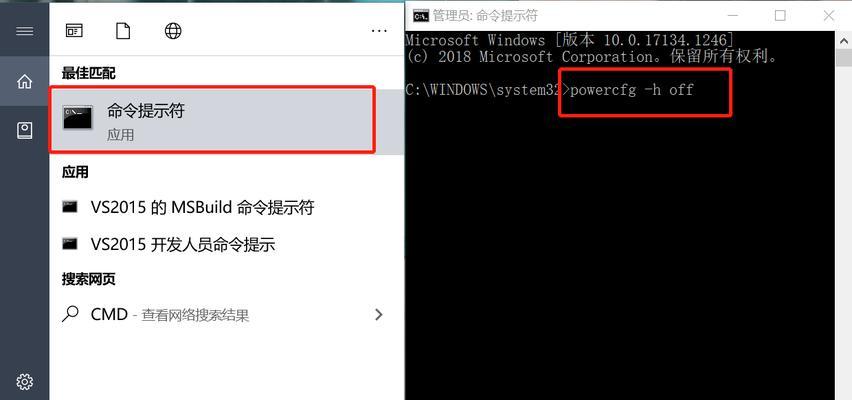
设置后显示不正确或有黑边
如果调整桌面方向后显示出现不正确或有黑边等问题,可能是显卡驱动不支持该功能或驱动过时。建议检查显卡厂商提供的最新驱动程序进行更新。
无法找到方向选项
如果您的电脑无法找到方向选项,可能是显卡驱动程序不支持或安装存在异常。检查显卡支持情况,并确保驱动已更新至最新版本。
屏幕变回原始方向
如果您发现桌面在短暂调整后又自动变回原始方向,可能是因为某些程序运行时重置了设置。建议检查运行的程序,尤其是那些可能控制显示设置的软件。
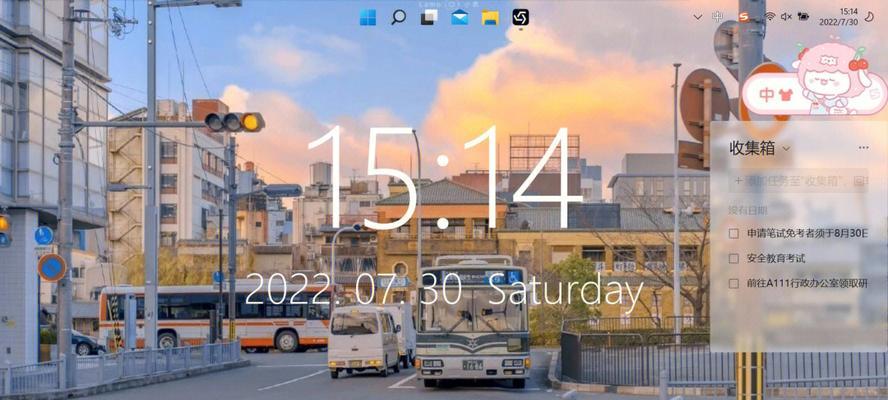
通过上述步骤,将Win7桌面设置为横屏显示应不再是一项难题。要记得,及时更新显卡驱动程序是保证显示设置正常工作的重要前提。在不断提升个人电脑使用体验的同时,我们也要确保所有步骤的安全性和系统稳定性。希望本文详尽的指导能够帮助您顺利实现个性化桌面设置,体验更佳的电脑操作环境。
标签: 电脑桌面
版权声明:本文内容由互联网用户自发贡献,该文观点仅代表作者本人。本站仅提供信息存储空间服务,不拥有所有权,不承担相关法律责任。如发现本站有涉嫌抄袭侵权/违法违规的内容, 请发送邮件至 3561739510@qq.com 举报,一经查实,本站将立刻删除。
相关文章

在如今这个高速发展的数字时代,我们经常会使用各种各样的软件来优化我们的工作和生活。网鱼(Windy)是一款集成了众多实用功能的网络工具箱软件。许多用户...
2025-04-13 12 电脑桌面
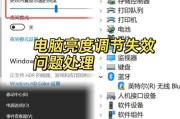
电脑桌面个人图标显示设置:一步到位的调整指南开篇核心突出你是否曾遇到电脑桌面图标无法显示个人标识的困扰?个人图标无法展示不仅影响个性化体验,还...
2025-04-11 15 电脑桌面
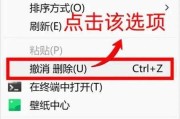
在使用电脑的时候,我们可能会不小心删除了桌面上的重要图标,比如“我的电脑”、“回收站”等。这种情况下,电脑桌面图标被删除如何恢复?本文将为你提供一系列...
2025-04-11 11 电脑桌面
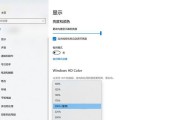
在使用电脑的过程中,桌面图标管理是一项基础但重要的技能。尤其是游戏图标,有时我们可能不希望它们出现在桌面上,可能是为了维持工作环境的整洁,或者防止他人...
2025-04-11 13 电脑桌面
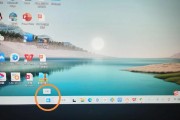
在日常使用电脑的过程中,我们可能会遇到一个常见的问题:桌面图标损坏。这不仅影响了视觉效果,更可能导致用户无法正确打开相应的应用程序。当遇到这种情况时,...
2025-04-07 16 电脑桌面

在信息化飞速发展的今天,我们常常需要在电脑桌面添加各种图标以便于快速访问常用的程序或文件。“真机”图标可能指的是某个特定软件的快捷方式或某个设备的图标...
2025-04-07 13 电脑桌面